10 formas de arreglar Spotify sigue deteniéndose en Android – TechCult
Miscelánea / / April 28, 2023
SpotifyNada puede ser más frustrante que su aplicación de música favorita se detenga repentinamente en su lista de reproducción favorita o mientras tiene un romance con su pareja. Por lo tanto, en este blog, exploraremos algunas posibles causas de por qué Spotify sigue deteniéndose en Android y las posibles soluciones para solucionar el problema.
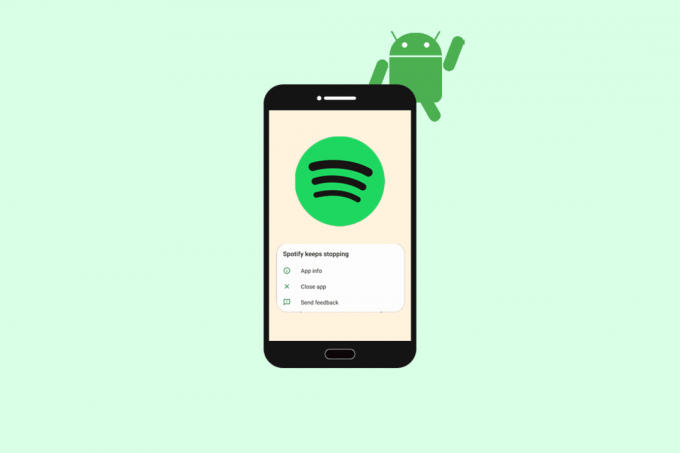
Tabla de contenido
Cómo arreglar Spotify sigue deteniéndose en Android
En este artículo, exploraremos algunas posibles soluciones para que Spotify siga pausando los problemas de Android, para que pueda volver a escuchar sus pistas favoritas sin interrupciones.
Respuesta rápida
Intenta mantener actualizada la aplicación de Spotify. Siga los pasos que se enumeran a continuación:
1. Lanzamiento Tienda de juegos aplicación
2. Buscar Spotify aplicación
3. Si hay nuevas actualizaciones disponibles, toque en Actualizar opción para instalarlos.
Posibles razones por las que Spotify sigue deteniéndose en Android
¿Te preguntas por qué mi Spotify sigue deteniéndose cuando salgo de la aplicación. Puede haber varias razones por las que Spotify sigue deteniéndose en Android cuando sale de la aplicación. Estas son algunas de las posibles razones por las que Spotify sigue deteniéndose en Android:
- Aplicación obsoleta o corrupta: Una aplicación desactualizada o corrupta puede hacer que Spotify deje de funcionar cuando abandonas la aplicación. Si está utilizando una versión desactualizada de la aplicación, es posible que no sea compatible con las últimas actualizaciones del sistema Android, lo que genera problemas con el rendimiento de la aplicación. Del mismo modo, si la aplicación se corrompió debido a una falla del software o una infección de malware, puede provocar que la aplicación se bloquee.
- Espacio de almacenamiento insuficiente: El espacio de almacenamiento insuficiente en su dispositivo puede hacer que Spotify deje de funcionar. Si su dispositivo no tiene suficiente espacio de almacenamiento, puede afectar el rendimiento de la aplicación y hacer que se bloquee cuando la deja. Es importante asegurarse de tener suficiente espacio de almacenamiento en su dispositivo para que la aplicación funcione correctamente.
- Configuración de optimización de la batería: La configuración de optimización de la batería puede afectar la forma en que Spotify se ejecuta en segundo plano. Algunos dispositivos Android tienen configuraciones de optimización de batería que pueden ser demasiado agresivas y hacer que Spotify deje de funcionar cuando sales de la aplicación. Es importante verificar estas configuraciones y ajustarlas en consecuencia para garantizar que Spotify funcione sin problemas.
- Problemas de conectividad de red: Los problemas de conectividad de red también pueden hacer que Spotify deje de funcionar. Si su conexión a Internet es lenta o inestable, puede afectar el rendimiento de la aplicación y provocar que se bloquee cuando la deja. Es importante tener una conexión a Internet estable y confiable para que la aplicación funcione correctamente.
- Aplicaciones conflictivas: Las aplicaciones en conflicto también pueden hacer que Spotify deje de funcionar. Si hay otras aplicaciones ejecutándose en segundo plano que entran en conflicto con Spotify, puede hacer que la aplicación se bloquee cuando la dejas. Es importante cerrar otras aplicaciones que se ejecutan en segundo plano antes de usar Spotify para evitar conflictos.
- Problemas de hardware o software: Los problemas de hardware o software con su dispositivo Android pueden hacer que Spotify deje de funcionar. Si hay algún problema con el hardware o el software del dispositivo, puede afectar el rendimiento de la aplicación y hacer que se bloquee cuando la dejas.
- Archivos multimedia corruptos: Los archivos multimedia dañados en su biblioteca de Spotify también pueden hacer que la aplicación se bloquee cuando la deja. Si hay algún archivo dañado en su biblioteca, puede afectar el rendimiento de la aplicación y provocar que se bloquee cuando la deje.
- RAM insuficiente: La memoria RAM insuficiente en su dispositivo Android puede hacer que Spotify deje de funcionar. Si no hay suficiente RAM disponible para ejecutar la aplicación, puede hacer que se bloquee cuando la dejes. Es importante asegurarse de que su dispositivo tenga suficiente RAM para ejecutar la aplicación correctamente.
- Actualizaciones del sistema Android: Las actualizaciones del sistema Android también pueden causar problemas con la aplicación Spotify. Si no ha actualizado su dispositivo Android a la última versión, puede afectar el rendimiento de la aplicación y provocar que se bloquee cuando la deja. Es importante mantener su dispositivo actualizado para garantizar que la aplicación funcione sin problemas.
Si tiene problemas con Spotify en su dispositivo Android, como Spotify sigue deteniéndose Android cuando lo dejas, hay varios métodos que puedes intentar para arreglar Spotify sigue deteniéndose Androide. Aquí hay algunas posibles soluciones:
Método 1: Reiniciar dispositivo
Tal vez se pregunte por qué mi Spotify sigue deteniéndose cuando salgo de la aplicación, esto puede deberse a fallas o conflictos temporales. Cuando reinicie su teléfono Android, el sistema cerrará todas las aplicaciones y procesos en ejecución, lo que puede ayudar a borrar cualquier dato temporal que pueda estar causando problemas con Spotify. Esto puede ayudar a resolver cualquier conflicto que pueda estar impidiendo que Spotify funcione correctamente. Sigue nuestra guía para reinicia tu dispositivo Android para arreglar Spotify sigue pausando en Android.
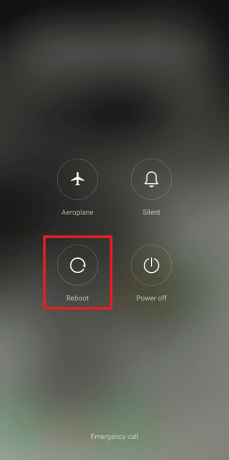
Una vez que el teléfono se haya reiniciado por completo, la pantalla de bloqueo aparecerá. A continuación, puede desbloquear su teléfono y seguir usándolo como de costumbre.
Método 2: reiniciar Spotify
Cuando reinicie Spotify, la aplicación se cerrará y todos los procesos en ejecución asociados con ella finalizarán. Esto puede ayudar a borrar cualquier dato temporal que pueda estar causando problemas con Spotify, como archivos de caché dañados o procesos en conflicto que se ejecutan en segundo plano. Reiniciar Spotify también puede ayudar a actualizar la aplicación y su configuración, lo que puede ayudar a resolver cualquier problema de configuración o error de software que pueda estar causando el problema.
1. abre el Aplicación Spotify en su dispositivo.

2. Luego, toque en el icono eso parece un engranaje para acceder a la ajustes.

3. Después de eso, desplácese hasta el final y seleccione el Cerrar sesión opción.
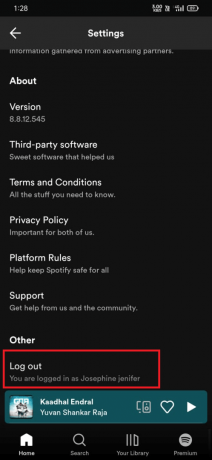
4. Después de cerrar sesión, reabrir la aplicación Spotify en su dispositivo.
5. Escribe tu Información Entrar para acceder a su cuenta de spotify y vea si la aplicación funciona correctamente sin problemas de sonido en Android.
Lea también:10 formas de reparar el error de error de inicio de sesión de Spotify
Método 3: Solucionar problemas de conectividad de red
Garantizar una conexión a Internet adecuada puede ayudar a resolver problemas en los que Spotify sigue deteniéndose en Android porque se necesita una conexión a Internet estable y confiable para que Spotify funcione correctamente. Si su conexión a Internet es débil o inestable, puede causar interrupciones o almacenamiento en búfer mientras transmite música en Spotify, lo que hace que la aplicación se detenga. Si tiene algún problema con la conectividad a Internet, puede consultar nuestra guía en Cómo aumentar la velocidad de Internet en Android para resolver el problema.

Método 4: Actualizar la aplicación Spotify
Actualizar Spotify también puede ayudar a resolver los problemas de compatibilidad que pueden causar que la aplicación se bloquee o funcione mal en su dispositivo específico. Los desarrolladores publican actualizaciones para corregir errores, mejorar el rendimiento y mejorar las funciones, por lo que siempre es una buena idea mantener sus aplicaciones actualizadas. Para actualizar Spotify en su dispositivo Android, puede seguir estos pasos y arreglar Spotify sigue deteniéndose en el problema de Android.
Nota: Si ha habilitado las actualizaciones automáticas de aplicaciones en su dispositivo móvil, su aplicación Spotify se actualizará automáticamente cuando haya una nueva versión disponible. De lo contrario, puede habilitarlo yendo a la configuración de Play Store y seleccionando el Aplicaciones de actualización automática opción.
1. Accede a la aplicación llamada Tienda de juegos de Google en su dispositivo móvil.

2. Buscar Spotify sobre el Aplicación Google Play Store.
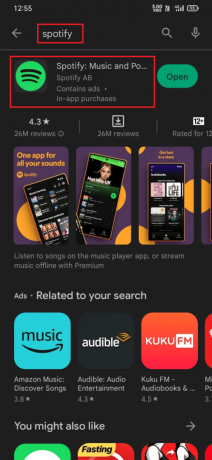
3. Si una actualización disponible toca el Actualizar botón al lado de la aplicación. Luego, espera a que la actualización se descargue e instale en tu móvil. El progreso de la actualización se mostrará en la página de la aplicación.
4. Una vez instalada la actualización, verá el botón abrir. Tócalo para lanzamiento la aplicación actualizada de Spotify.

Lea también:Arreglar No hay sonido en Spotify en Android
Método 5: Borrar datos de caché
¿Estás pensando por qué mi Spotify sigue deteniéndose al azar? No se preocupe, puede deberse a algunos datos temporales. Borrar la memoria caché y el almacenamiento de la aplicación Spotify puede ayudar a corregir que Spotify siga deteniéndose en Android al eliminar cualquier dato temporal que pueda estar causando conflictos o fallas en la aplicación.
1. Acceder al Ajustes aplicación en su dispositivo Android.
2. Navegue hacia abajo y seleccione el Gestión de aplicaciones > Lista de aplicaciones elección.
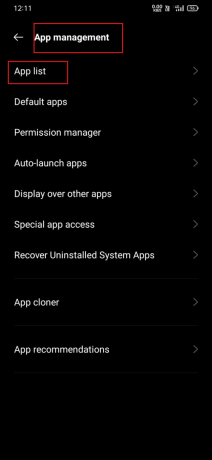
3. Buscar Spotify en la lista de aplicaciones instaladas y tóquelo.
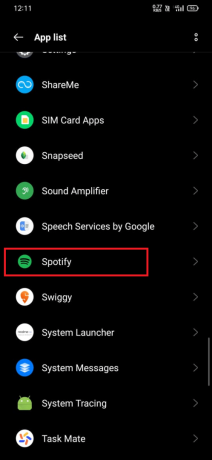
4. Seleccione la opción etiquetada Uso de almacenamiento.
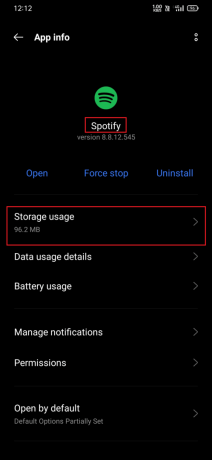
5. Toque en el Limpiar cache botón para borrar el caché de la aplicación. Si también desea borrar los datos de la aplicación, toque el botón Borrar datos botón.
Nota: Borrar el almacenamiento eliminará la configuración y las preferencias de su aplicación, así que solo haga esto si la limpieza del caché no resuelve su problema.
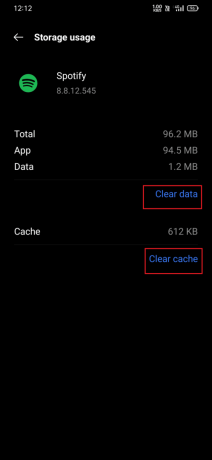
6. Aparecerá un cuadro de diálogo de confirmación en su pantalla. Toque en el DE ACUERDO botón para verificar y completar la acción.
Espere a que se complete el proceso y se borrarán el caché y los datos de la aplicación Spotify. Después de borrar el caché y los datos, deberá iniciar sesión nuevamente en su cuenta de Spotify y configurar la aplicación según sus preferencias. Esto debería resolver la mayoría de los problemas relacionados con la aplicación en su dispositivo móvil Android.
Método 6: Limpiar el espacio de almacenamiento
Liberar espacio en un dispositivo Android puede ayudar a resolver problemas en los que Spotify sigue deteniéndose en Android porque la aplicación requiere suficiente espacio de almacenamiento para funcionar correctamente. Si su dispositivo tiene poco espacio de almacenamiento, puede hacer que Spotify se detenga o se bloquee.
1. Acceder al Administrador de archivos aplicación en su dispositivo Android.
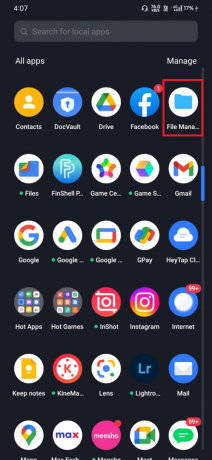
2. A continuación, haga clic en el Almacenamiento del teléfono opción.
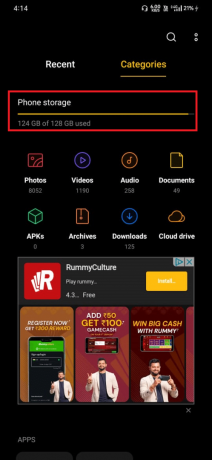
3. Luego, seleccione el categoría para el que desea liberar espacio.

4. Después de eso, elija todos los archivos no deseados y seleccione el Eliminar archivos seleccionados opción.

5. Ahora, confirme el aviso tocando DE ACUERDO. Entonces, Reanudar su teléfono. Luego, verifique si pudo usar Spotify sin problemas
Lea también:Las 7 mejores soluciones para Spotify Algo salió mal Error en Android
Método 7: Habilitar datos de fondo
Habilitar los datos en segundo plano puede ayudar a resolver problemas en los que Spotify sigue deteniéndose en Android porque permite que la aplicación use datos en segundo plano mientras no está en uso activo. Si los datos de fondo están deshabilitados para Spotify, es posible que no pueda continuar reproduciendo música o descargando contenido cuando no esté usando la aplicación, lo que puede hacer que se detenga. Estos son los pasos para habilitar los datos de fondo para Spotify en Android:
1. Ve a la Aplicación de configuración.

2. Luego, toca Gestión de aplicaciones.
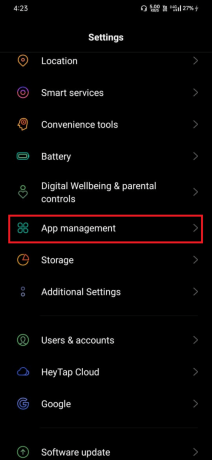
3. Luego, seleccione Spotify en la lista de aplicaciones.
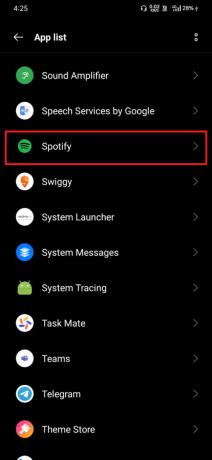
4. Luego, toca Detalles de uso de datos.
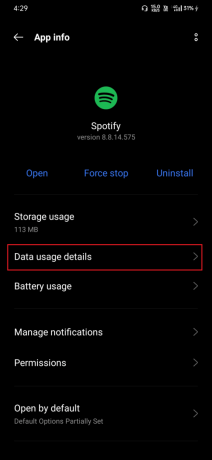
5. Ahora bien, si ambos Wifi y datos móviles las opciones están deshabilitadas, haga clic en el botón de activación y habilitarlo.
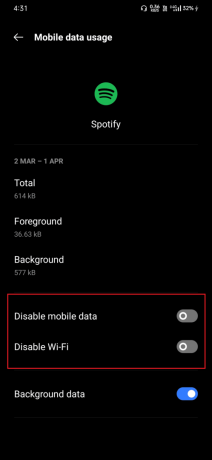
6. Finalmente, toca DE ACUERDO.
Método 8: Permitir permisos de aplicaciones
Quizás se pregunte por qué mi Spotify sigue deteniéndose cuando salgo de la aplicación. Esto también podría constituir un elemento contribuyente sustancial. Permitir todos los permisos para la aplicación de Spotify en Android puede ayudar a resolver problemas en los que Spotify sigue deteniéndose porque algunos permisos son necesarios para que la aplicación funcione correctamente. Si no ha otorgado todos los permisos necesarios a la aplicación Spotify, es posible que no pueda realizar ciertas funciones, lo que puede provocar que se detenga. Los siguientes son los pasos para permitir los permisos a la aplicación Spotify para resolver el problema de Spotify sigue deteniéndose en Android.
1. Ve a la Aplicación de configuración.

2. Luego, toca Gestión de aplicaciones.
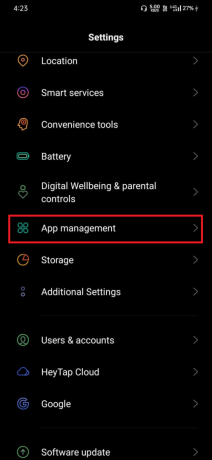
3. Luego, seleccione Spotify en la lista de aplicaciones.
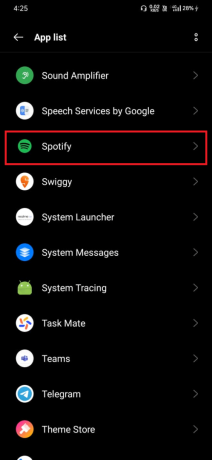
4. A continuación, toca permisos.
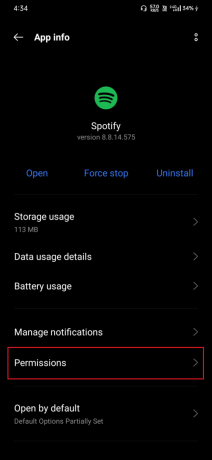
5. Luego, verifique si ha otorgado permiso para Spotify bajo el Permitido lista.
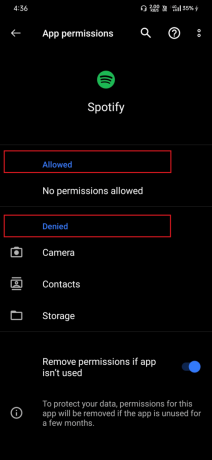
6. Si encuentra algunos permisos pendientes en Denegado lista, luego toque esa opción.
Nota: Aquí, el Contactos el permiso se toma como ejemplo.
7. Luego, toca Permitir opción.
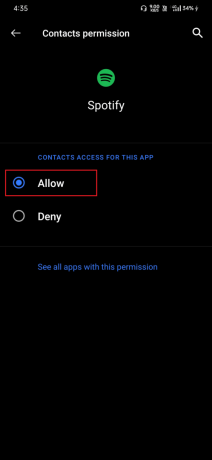
Método 9: actualizar el sistema operativo Android
Actualizar el sistema operativo Android puede ayudar a resolver problemas en los que Spotify sigue deteniéndose en Android porque la aplicación está diseñada para funcionar con la última versión de Android. Si está utilizando una versión obsoleta de Android, es posible que no sea compatible con la última versión de Spotify, lo que puede provocar que se detenga. Cumplir y ejecutar los procedimientos descritos en nuestra guía integral 3 formas de buscar actualizaciones en su teléfono Android para arreglar Spotify sigue deteniéndose en Android.
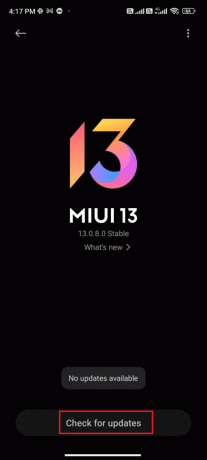
Lea también:Reparar la canción de vista previa de Spotify que no funciona
Método 10: reinstalar Spotify
Por último, puede reinstalar la aplicación para corregir que Spotify siga deteniéndose en el problema de Android. Estos son los pasos para hacerlo.
Nota: La desinstalación de Spotify eliminará todos los datos de la aplicación, incluidas las canciones y listas de reproducción descargadas.
1. Ve a la pantalla de inicio en tu móvil Android.
2. Encuentra el Aplicación Spotify icono y presione y sosténgalo
3. Seleccionar Desinstalar del menú que aparece.
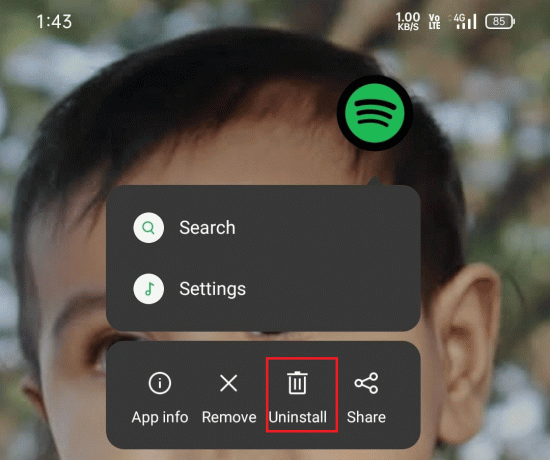
4. Grifo DE ACUERDO para confirmar que desea desinstalar la aplicación.
5. A continuación, abra el Tienda de juegos de Google aplicación en tu móvil Android.
6. Buscar Spotify en la barra de búsqueda en la parte superior de la pantalla.
7. Encuentra el Aplicación Spotify en los resultados de búsqueda y tócalo.
8. Toque en el Instalar botón para Descargar e instalar la aplicación. Espere a que se complete el proceso de descarga e instalación.

9. Una vez completada la instalación, toque Abierto para iniciar la aplicación.
Recomendado:
- Arreglar los ventiladores de GPU que no giran No hay problema de visualización
- Cómo recuperar mensajes de texto bloqueados en Android
- Spotify deja de reproducir después de 10 segundos iPhone: arreglado
- ¿Por qué mi Spotify sigue deteniéndose a los 10 segundos?
Confiamos en que la información que hemos proporcionado haya sido útil para comprender Cómo arreglar Spotify sigue deteniéndose en Android asunto. Si tiene más preguntas o inquietudes, no dude en hacérnoslo saber dejando un comentario. Damos la bienvenida a cualquier comentario o sugerencia que pueda tener, ya que nos esforzamos por mejorar continuamente nuestro contenido y brindar información útil a nuestros usuarios. Si hay algún tema específico que le gustaría que cubramos en el futuro, no dude en sugerirlo, ya que siempre estamos buscando formas de mejorar nuestro servicio.
Elon es un escritor de tecnología en TechCult. Ha estado escribiendo guías prácticas durante aproximadamente 6 años y ha cubierto muchos temas. Le encanta cubrir temas relacionados con Windows, Android y los últimos trucos y consejos.



